Как использовать iCloud.com для восстановления недавно удаленных файлов, закладок, календарей или контактов
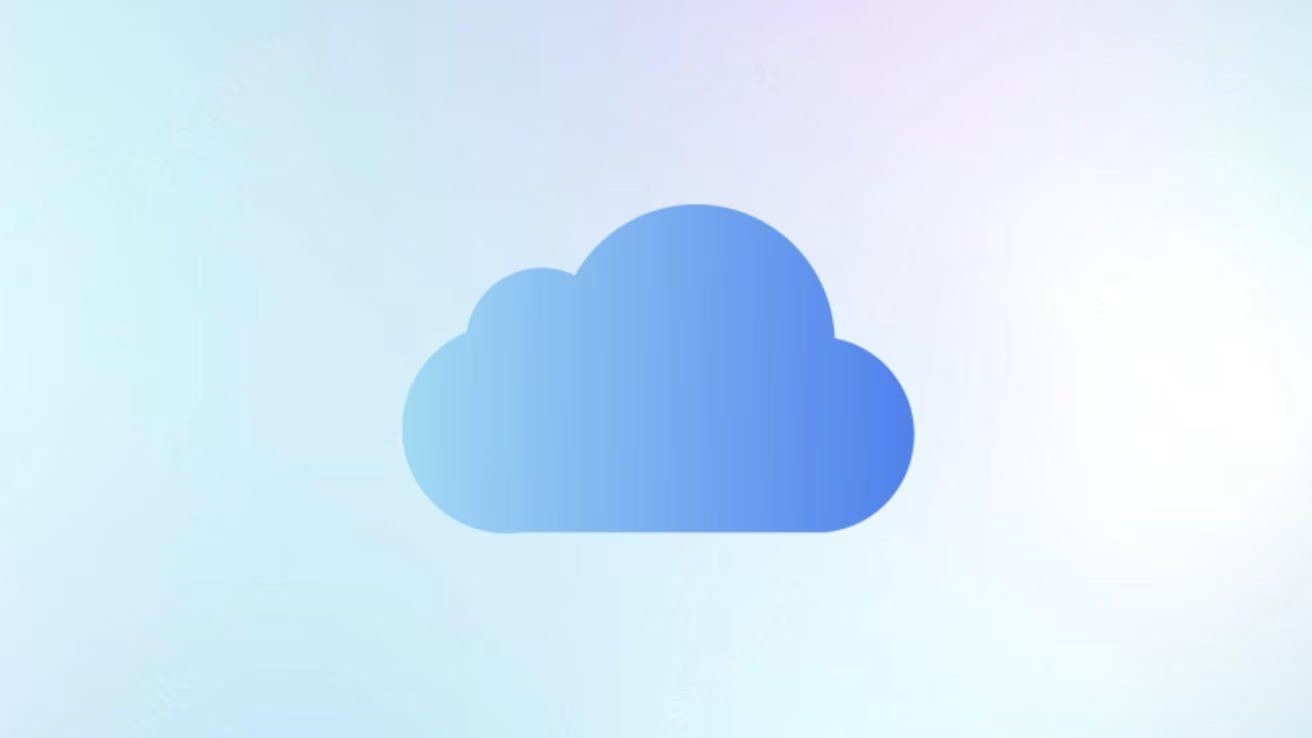
Если вы синхронизируете данные с iCloud, он сохраняет временные резервные копии без вашего ведома. Если вы удалите данные с устройства iOS, вы все равно сможете восстановить их позже.
Как восстановить данные из iCloud
Для этого войдите в iCloud.com на Mac или ПК и щелкните ссылку «Восстановление данных» в самом низу сайта. Откроется окно, в котором вы можете выбрать любые файлы, контакты, закладки или календари для восстановления. Каждая точка восстановления указана по дате резервного копирования по умолчанию.
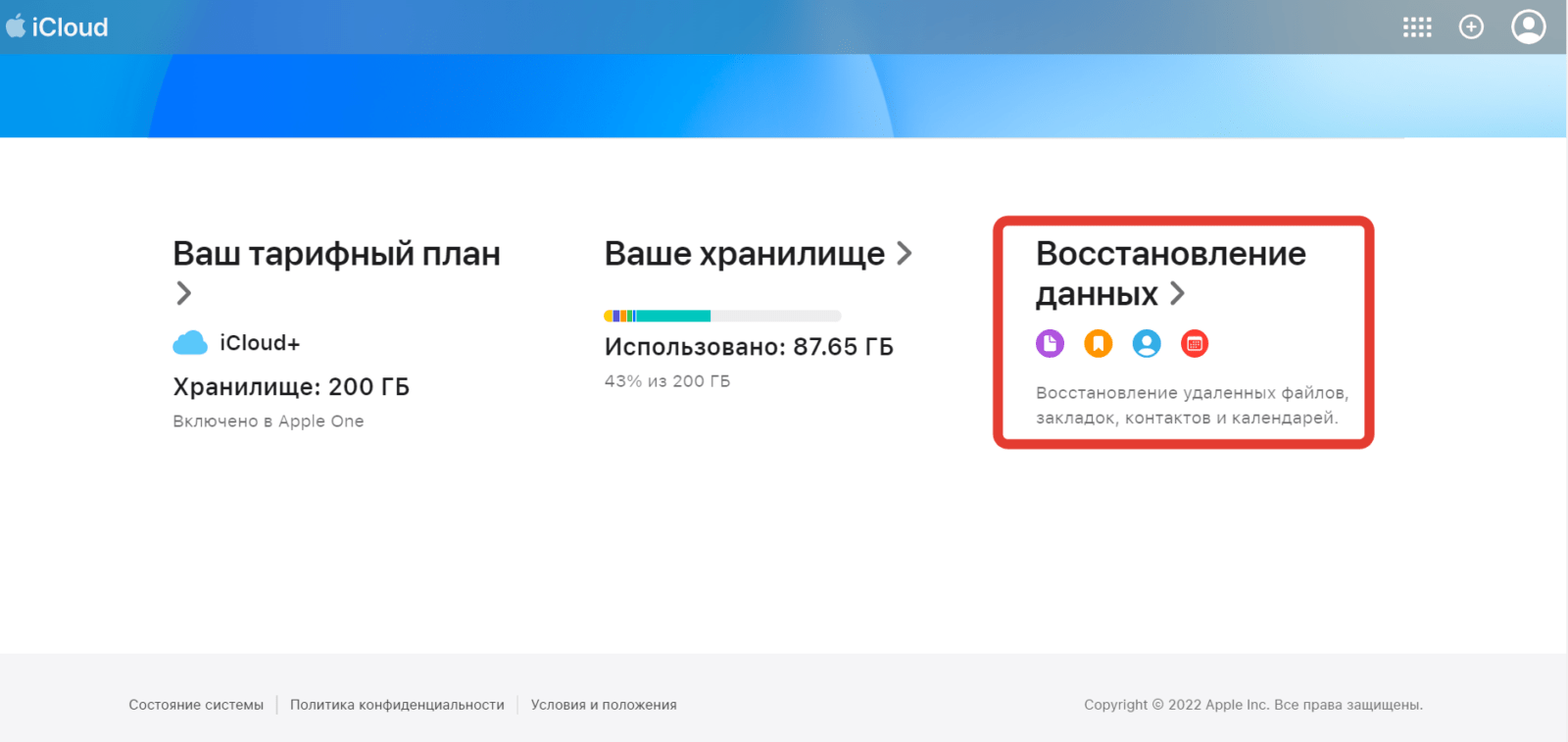
В списке также показано, сколько дней осталось до удаления каждой резервной копии. Вы также можете отсортировать список по имени или папке, используя всплывающее меню в правом верхнем углу. Когда вы нажмете «Восстановить», существующие данные устройства iOS будут перезаписаны резервной копией. Текущие данные на устройстве iOS будут перезаписаны. Восстановление данных на устройстве iOS может занять некоторое время — даже часы.
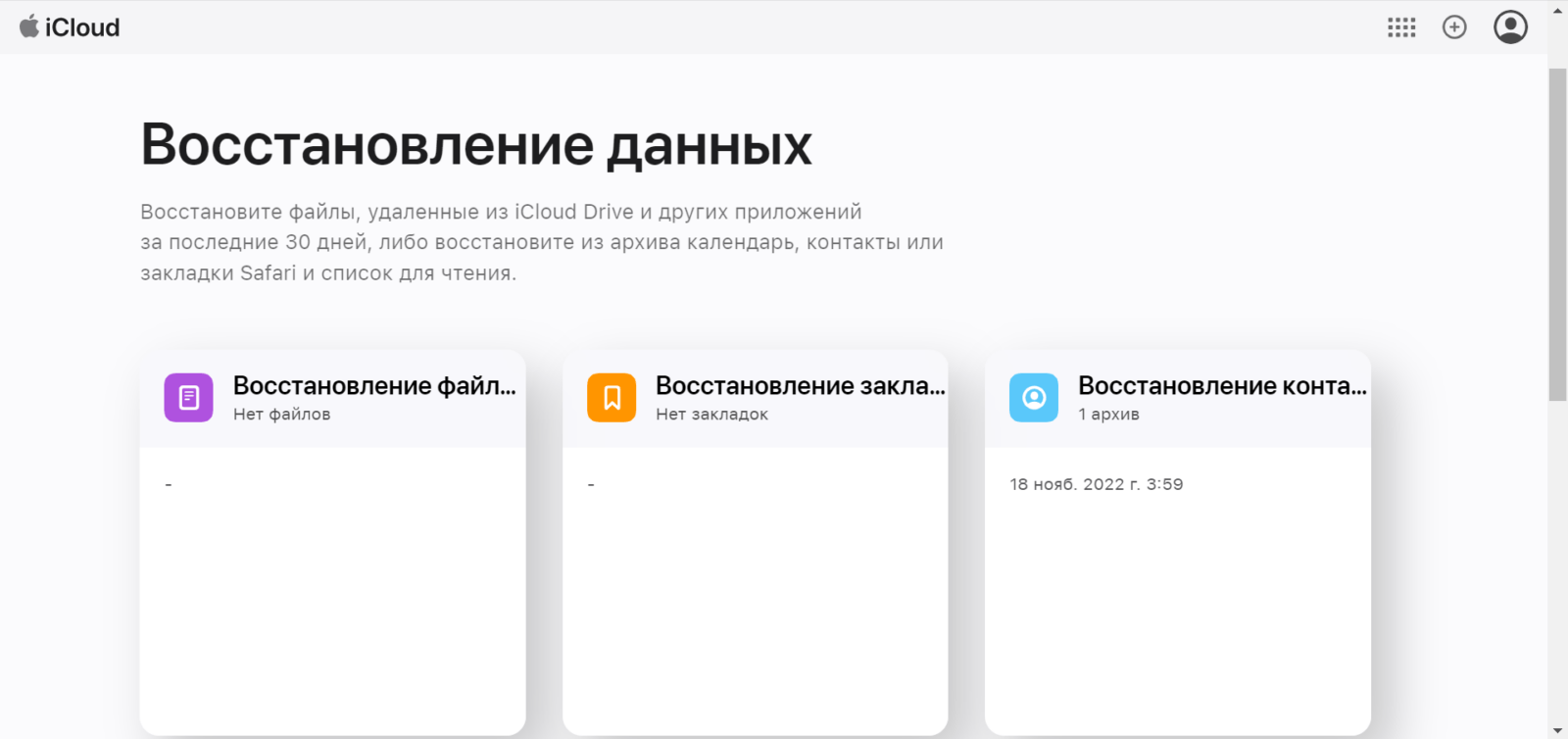
По завершении на устройстве iOS теперь будет версия резервной копии данных, которую вы выбрали в окне «Восстановление» на сайте. Этот процесс довольно прост и удобен в использовании, даже если восстановление занимает некоторое время.
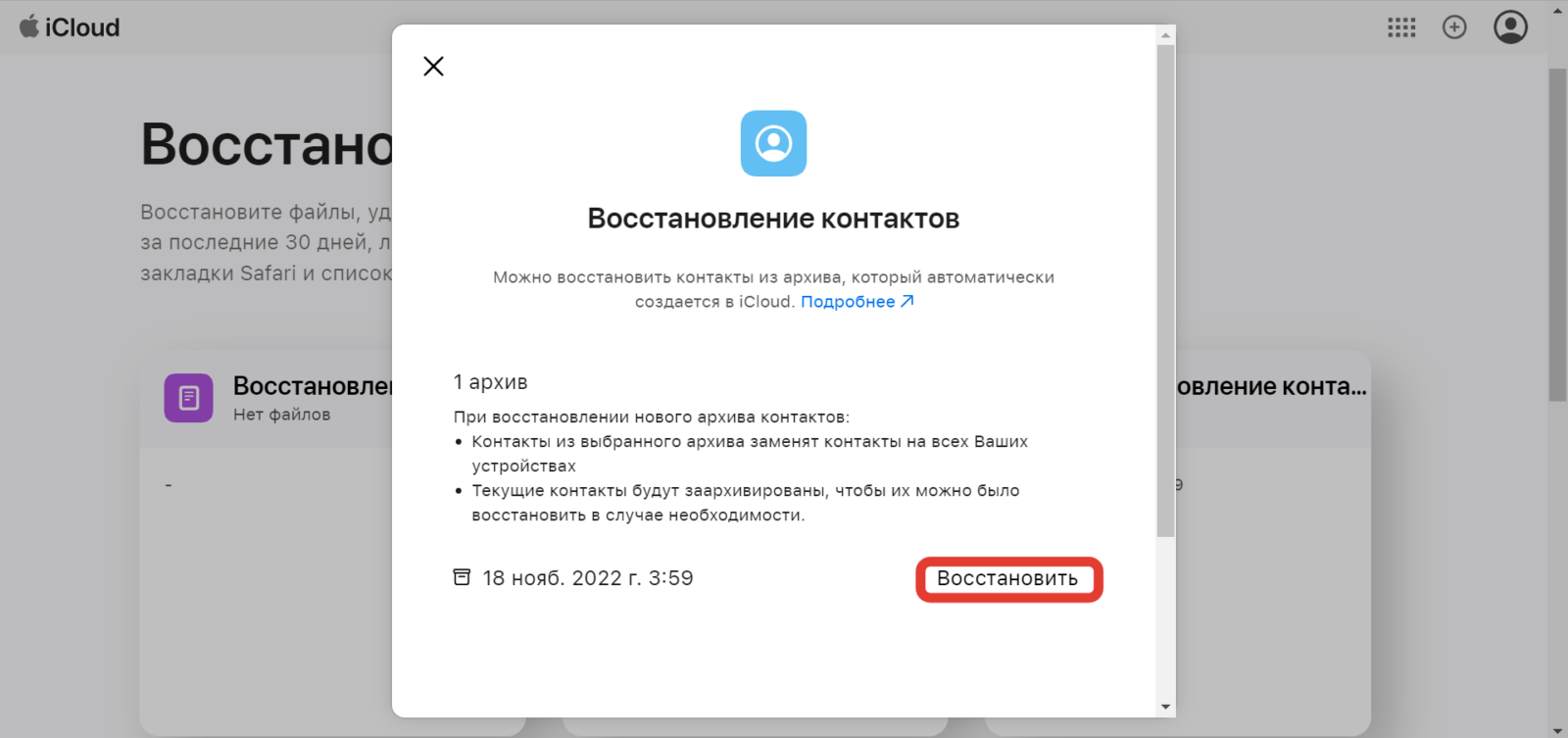
В Руководстве пользователя есть раздел, посвященный восстановлению из данного сайта. В случае с файлами в руководстве говорится: «Ищите восстановленные файлы в папках, в которых они находились, когда вы их удалили. Например, если файл находился в папке » Pages», когда вы его удалили, найдите восстановленный файл в папке » Pages».




